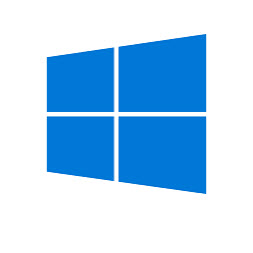


/中文/

/中文/

/中文/

/中文/

/中文/

/中文/

/中文/

/中文/

/中文/

/中文/
win10搜索框的进化版(配套软件)是一款windows10任务栏的搜索框美化,微软升级了Cortana搜索框的UI,新版设计对比更强,也更加大气时尚。不过还有几种修改方式比较适合现在使用,它们可以让小娜的搜索框透明给你看。
(修改:先前排版有问题)
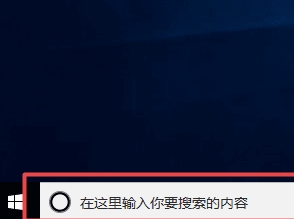
修改这个玩意……
目前状态就是上图,关键是网页搜索功能差强人意:因为只能使用win10默认的必应搜索引擎;
现状:不用时觉得多余看着都碍眼,用的时候却不能使用自己想要的引擎搜索。
这次修改后,用或不用都会得到改善;
改善后:搜索网页内容可以选择使用主流的谷歌、百度等等引擎;不用的时候可以作为本地音乐播放界面(附有特效);
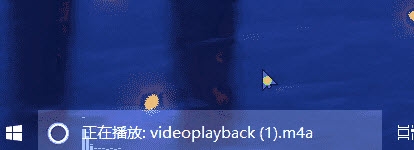
改好了,她就是利器,外观或者功能完爆其他软件
实际功能:
本地的常用文件一步搜索,应用一步搜索,系统工具一步搜索,随后改动后还可以通过喜欢的引擎搜索网页
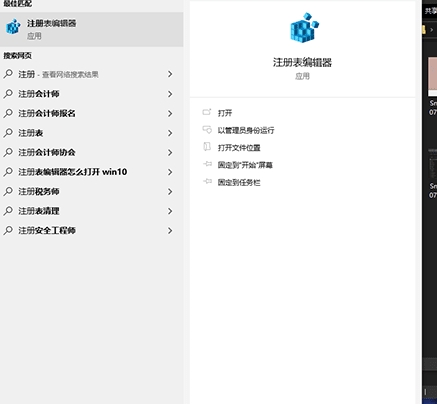
(有点绝对)
比如它细腻方面搜索不如everything,但是这个搜索框可以搜索到本地everything应用,快速使用;
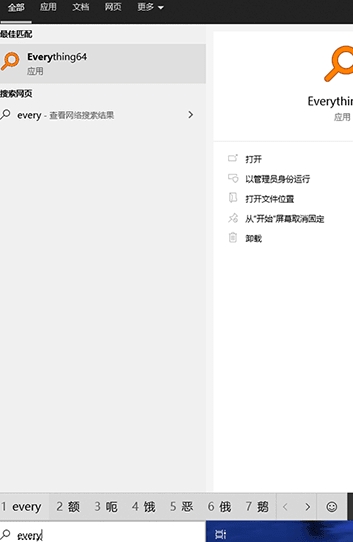
接下来是改动具体步骤
引擎修改:
方法一:[网传这一种方法(不建议食用:很多人反映不成功)]
桌面新建名为CortanaUseGoogle的文件夹,在里面新建两个文档,重命名为CortanaUseGoogle.js和manifest.json
用记事本打开后缀名js文件粘贴以下代码:

同样记事本打开manifest.json,粘贴代码:
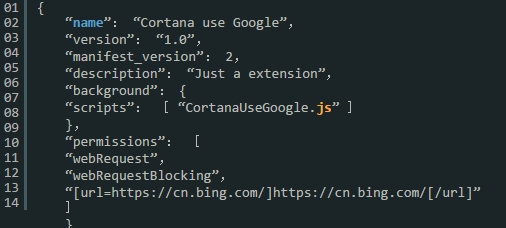
打开Chrome设置——扩展程序,勾选开发者模式,点击打包扩展程序,选择之前创建的文件夹,之后生成crx后缀名扩展文件,将其拖入到Chrome浏览器窗口后便可提示并确定安装。
在Chrome为默认浏览器的情况下,再次使用cortana搜索,则打开谷歌搜索窗口。
(这个方法本人没测试过,仅供参考,因为我没有谷歌浏览器,用的 新版本edge)
方法二:
1、在GitHub下载EdgeDeflector version选择最新版本(大小:52k)并安装
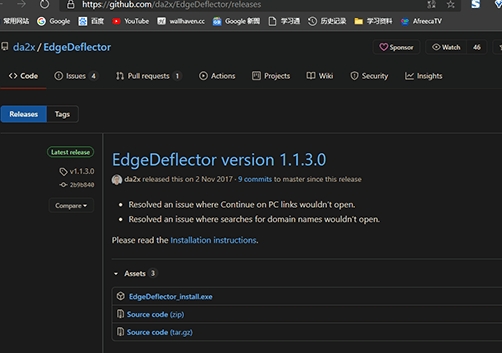
2、电脑菜单打开:设置——应用——默认应用——按协议指定默认应用——MICROSOFT-EDGE——选择安装后的EdgeDeflector。

3.打开谷歌扩展商店,搜索Chrometana Pro安装(该插件可以将Bing改成Google、Baidu、DuckDuckGo、yahoo、Custom中任意引擎)
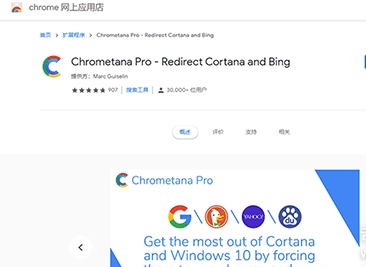
接下来就是个人体验了……
设置为音乐播放界面
作为“本地”音乐歌词频谱封面显示界面(不影响本来的搜索功能)
需要一个GitHub上的MusicPlayer2(3.5M)(感谢作者)
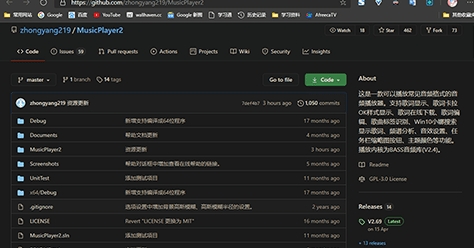
安装,然后你就添加音乐就行了,之后的事就慢慢捣弄即可
效果如上图:
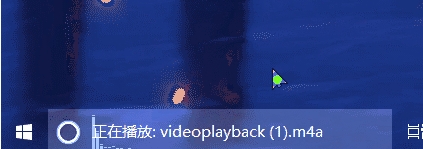
我使用的本地音乐文件只是单纯的一个从油管下载的流行音乐合集(下载的单文件,没有作者信息、封面、歌词等等;如果你使用本地音乐播放器例如网易云,qq,狗什么的下载的音乐文件,那些音乐这方面信息都有,展示的更全面)
有些小瑕疵:为什么不能全透明,好配合我的透明任务栏【作者:白吃还事多】(感谢作者)
开机自启动:可以将该软件放到开机启动文件夹中
个人觉得这个搜索框挺有用的,没用的时候作为音乐播放界面,有用的时候搜索网页或者你本地文件或者应用或者系统各种功能,各种设置,都可以在里面根据关键词搜索到,算的上全能,笼统地来说。
win10怎么更改搜索框的提示文字?
大家都知道,在win10系统的任务栏中,会显示一个搜索框,默认文字是显示搜索Web和Windows,但是一些追求个性化的用户就想要对搜索框的提示文字进行更改,要如何操作呢,我们可以通过注册表来更改,这就给大家带来详细的更改步骤,感兴趣的朋友不要错过了。
具体步骤如下:
1、按下win+R键,输入regedit,进入注册表编辑器。
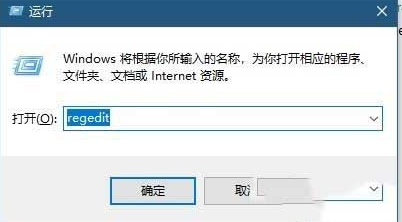
2、在其中找到,HKEY_CURRENT_USER\Software\Microsoft\Windows\CurrentVersion\Search\Flighting。

3、然后找到Current和RotateFlight,将数值数据改为0。


4、继续在注册表编辑器中找到,HKEY_CURRENT_USER\Software\Microsoft\Windows\CurrentVersion\Search\Flighting\0

5、在当中新建项,命名为SearchBoxText
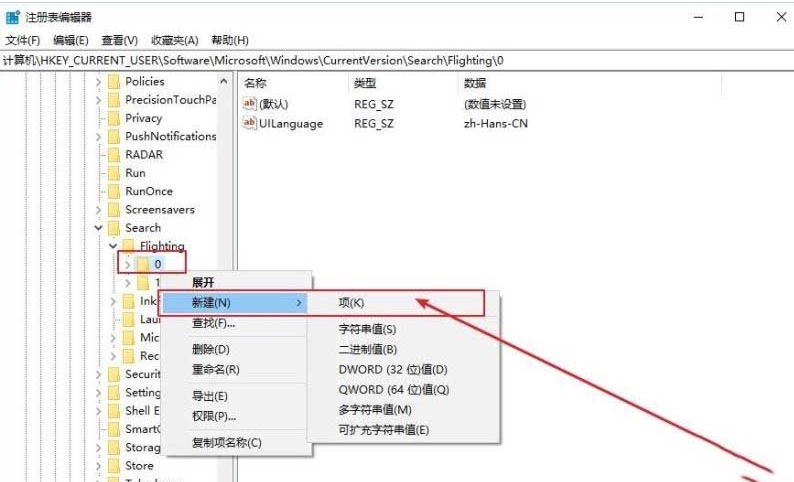
6、新建字符串值,命名为value,在数值数据中输入你要的显示的内容即可。
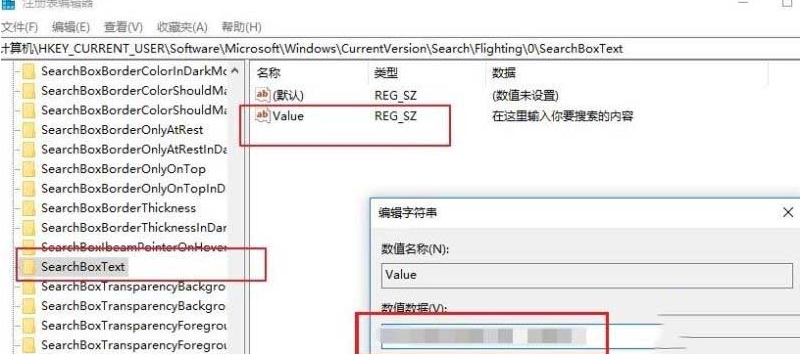
7、重新启动任务管理器中windows资源管理器或者直接重启电脑即可。
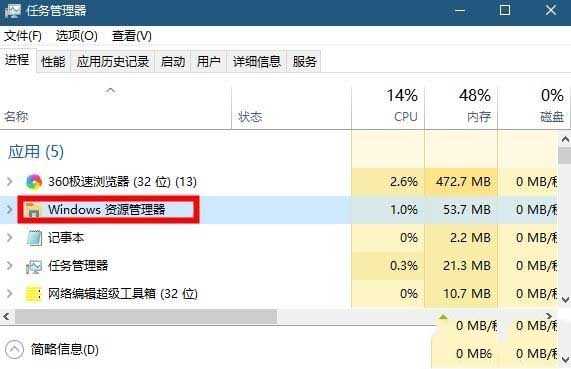



















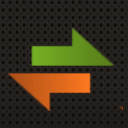 btspread中文版(磁力搜索) 网页版搜索引擎
/ 1K
btspread中文版(磁力搜索) 网页版搜索引擎
/ 1K
 BT磁力猪搜索引擎
/ 5M
BT磁力猪搜索引擎
/ 5M
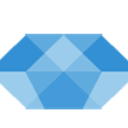 DiggBT引擎v2019 网页版搜索引擎
/ 1K
DiggBT引擎v2019 网页版搜索引擎
/ 1K
 番号搜索神器(BT种子磁力搜索器) v5.9 绿色版搜索引擎
/ 1.21M
番号搜索神器(BT种子磁力搜索器) v5.9 绿色版搜索引擎
/ 1.21M
 磁力猪番号大全永久免费版搜索引擎
/ 0B
磁力猪番号大全永久免费版搜索引擎
/ 0B
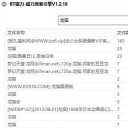 BT磁力搜索引擎免费版(种子搜索器) v1.2.18 最新版搜索引擎
/ 806K
BT磁力搜索引擎免费版(种子搜索器) v1.2.18 最新版搜索引擎
/ 806K
 磁力猪BT搜索引擎
/ 5M
磁力猪BT搜索引擎
/ 5M
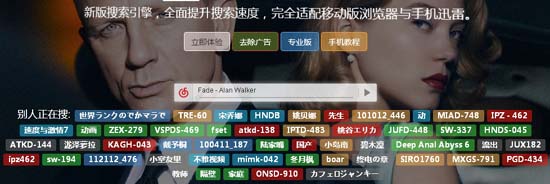 番号搜索器网页版(迅雷P2P种子搜索) v1.0 最新版搜索引擎
/ 4K
番号搜索器网页版(迅雷P2P种子搜索) v1.0 最新版搜索引擎
/ 4K
 BT兔子免费版(磁力搜索) v1.0 官方版搜索引擎
/ 3M
BT兔子免费版(磁力搜索) v1.0 官方版搜索引擎
/ 3M
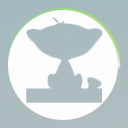 资源猫番号搜索神器(资源猫资源搜索) 最新版搜索引擎
/ 5M
资源猫番号搜索神器(资源猫资源搜索) 最新版搜索引擎
/ 5M
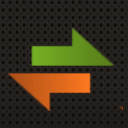 btspread中文版(磁力搜索) 网页版搜索引擎
/ 1K
btspread中文版(磁力搜索) 网页版搜索引擎
/ 1K
 磁力猪番号大全永久免费版搜索引擎
/ 0B
磁力猪番号大全永久免费版搜索引擎
/ 0B
 BT磁力猪搜索引擎
/ 5M
BT磁力猪搜索引擎
/ 5M
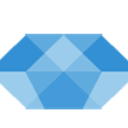 DiggBT引擎v2019 网页版搜索引擎
/ 1K
DiggBT引擎v2019 网页版搜索引擎
/ 1K
 番号搜索神器(BT种子磁力搜索器) v5.9 绿色版搜索引擎
/ 1.21M
番号搜索神器(BT种子磁力搜索器) v5.9 绿色版搜索引擎
/ 1.21M
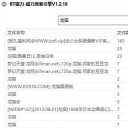 BT磁力搜索引擎免费版(种子搜索器) v1.2.18 最新版搜索引擎
/ 806K
BT磁力搜索引擎免费版(种子搜索器) v1.2.18 最新版搜索引擎
/ 806K
 磁力猪BT搜索引擎
/ 5M
磁力猪BT搜索引擎
/ 5M
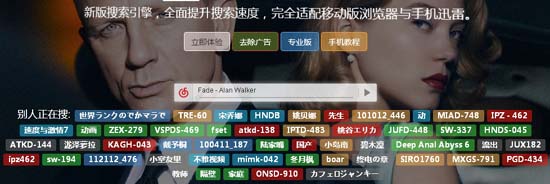 番号搜索器网页版(迅雷P2P种子搜索) v1.0 最新版搜索引擎
/ 4K
番号搜索器网页版(迅雷P2P种子搜索) v1.0 最新版搜索引擎
/ 4K
 BT兔子免费版(磁力搜索) v1.0 官方版搜索引擎
/ 3M
BT兔子免费版(磁力搜索) v1.0 官方版搜索引擎
/ 3M
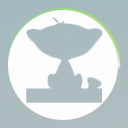 资源猫番号搜索神器(资源猫资源搜索) 最新版搜索引擎
/ 5M
资源猫番号搜索神器(资源猫资源搜索) 最新版搜索引擎
/ 5M